Thiết lập kiểu ngôn ngữ trong Powerpoint
Powerpoint là một công cụ đa ngôn ngữ, vì thế rõ ràng rằng nó là có thể để thiết lập một ngôn ngữ mặc định được sử dụng trong các Slide. Sau đây là các bước để thiết lập kiểu ngôn ngữ trong Powerpoint.
Bước 1: Dưới Review, trong nhóm Language bạn chọn Language.
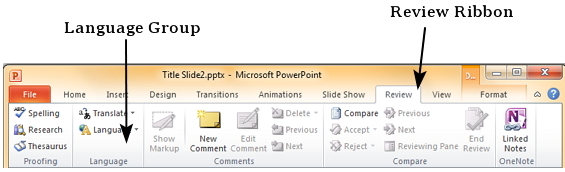
Bước 2: Nếu bạn chưa chọn bất cứ nội dung nào, bạn sẽ chỉ có thể thiết lập ngôn ngữ ưu tiên (Language Preferences).
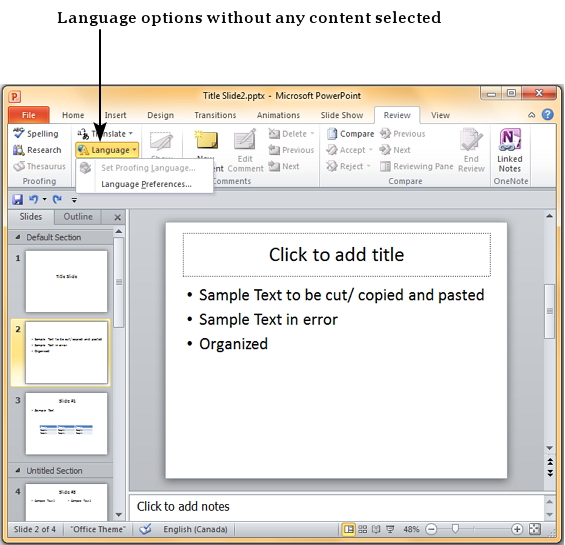
Bước 3: Nếu bạn đã chọn nội dung, bạn cũng có thể thiết lập ngôn ngữ chuẩn (Set Proofing Language).
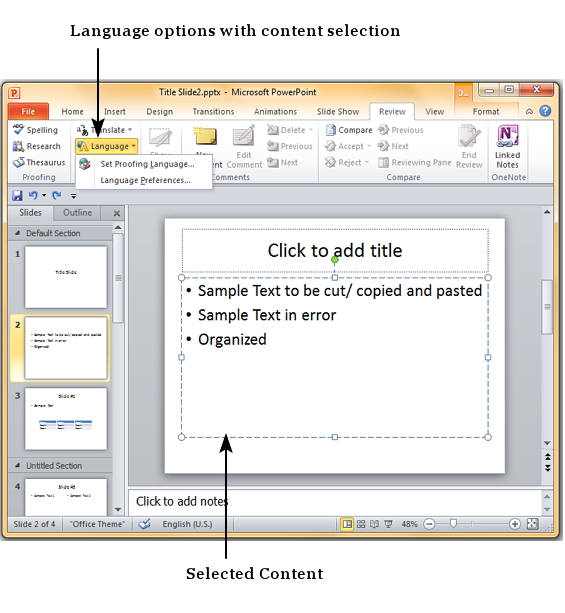
Bước 4: Khi bạn chọn Set Proofing Language, một hộp thoại hiện ra, ở đó bạn có thể chọn một trong các ngôn ngữ có trong Powerpoint. Nếu bạn chọn một ngôn ngữ cho một đoạn văn bạn đã chọn, nhấn OK. Nếu bạn chọn một ngôn ngữ cho toàn bộ bài, nhấn Default. Bạn có thể kiểm tra hộp Do not check spelling, nếu bạn không muốn Powerpoint tự động kiểm tra các lỗi chính tả dựa trên từ điển có trong chương trình.
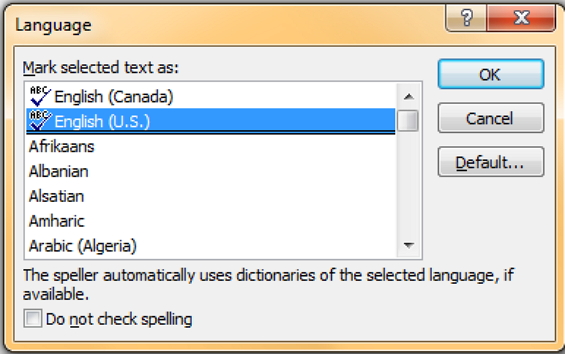
Bước 5: Khi bạn chọn Language Preferences, bạn sẽ thấy một hộp thoại, ở đó bạn có thể thay đổi ngôn ngữ mà giống như các từ điển tải về cho các ngôn ngữ khác nhau.
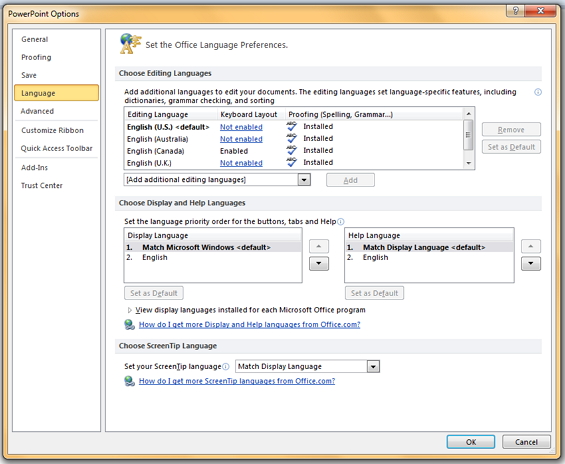
Đã có app VietJack trên điện thoại, giải bài tập SGK, SBT Soạn văn, Văn mẫu, Thi online, Bài giảng....miễn phí. Tải ngay ứng dụng trên Android và iOS.
Theo dõi chúng tôi miễn phí trên mạng xã hội facebook và youtube:Follow fanpage của team https://www.facebook.com/vietjackteam/ hoặc facebook cá nhân Nguyễn Thanh Tuyền https://www.facebook.com/tuyen.vietjack để tiếp tục theo dõi các loạt bài mới nhất về Java,C,C++,Javascript,HTML,Python,Database,Mobile.... mới nhất của chúng tôi.
- Đề thi lớp 1 (các môn học)
- Đề thi lớp 2 (các môn học)
- Đề thi lớp 3 (các môn học)
- Đề thi lớp 4 (các môn học)
- Đề thi lớp 5 (các môn học)
- Đề thi lớp 6 (các môn học)
- Đề thi lớp 7 (các môn học)
- Đề thi lớp 8 (các môn học)
- Đề thi lớp 9 (các môn học)
- Đề thi lớp 10 (các môn học)
- Đề thi lớp 11 (các môn học)
- Đề thi lớp 12 (các môn học)
- Giáo án lớp 1 (các môn học)
- Giáo án lớp 2 (các môn học)
- Giáo án lớp 3 (các môn học)
- Giáo án lớp 4 (các môn học)
- Giáo án lớp 5 (các môn học)
- Giáo án lớp 6 (các môn học)
- Giáo án lớp 7 (các môn học)
- Giáo án lớp 8 (các môn học)
- Giáo án lớp 9 (các môn học)
- Giáo án lớp 10 (các môn học)
- Giáo án lớp 11 (các môn học)
- Giáo án lớp 12 (các môn học)




 Giải bài tập SGK & SBT
Giải bài tập SGK & SBT
 Tài liệu giáo viên
Tài liệu giáo viên
 Sách
Sách
 Khóa học
Khóa học
 Thi online
Thi online
 Hỏi đáp
Hỏi đáp

